Points Clés
- Les calculs de dates dans Excel nécessitent des formules complexes et une syntaxe technique qui créent des obstacles pour les utilisateurs professionnels suivant les échéances et les durées
- Les méthodes traditionnelles comme DATEDIF et NETWORKDAYS présentent des limitations et des erreurs qui perturbent les calendriers de projet et la planification commerciale
- L'IA d'Excelmatic fournit des calculs de dates instantanés avec des commandes en langage simple, éliminant la complexité des formules et le besoin d'expertise technique
- Combiner les connaissances Excel avec Excelmatic offre l'approche la plus efficace pour une analyse basée sur les dates précise dans les flux de travail professionnels
Dans cet article, je vais vous présenter des méthodes pratiques pour gérer les dates dans Excel. Nous aborderons tout, de la simple soustraction aux fonctions avancées comme NETWORKDAYS() et DATEDIF(). À la fin, vous saurez comment calculer les jours entre deux dates, suivre les jours ouvrables et même gérer des scénarios spécifiques comme exclure les week-ends ou les jours fériés.
Mais et si vous pouviez faire tout cela sans mémoriser une seule formule ? Nous explorerons également comment Excelmatic révolutionne l'analyse de données, vous permettant d'obtenir les mêmes résultats en posant simplement des questions en langage clair.
Comprendre le système de dates d'Excel
Pour commencer, parlons brièvement du système de dates d'Excel. La chose la plus importante à savoir est qu'Excel stocke chaque date sous forme d'un numéro de série unique. Par exemple, le 1er janvier 1900 est le numéro 1, et le 2 janvier 1900 est le numéro 2, et ainsi de suite. Ce système est ce qui vous permet d'effectuer des calculs sur les dates.
Au risque de compliquer les choses, laissez-moi également mentionner deux points supplémentaires. Premièrement, sachez qu'Excel utilise en réalité deux systèmes : le système 1900 et le système 1904. Le système 1900 commence avec le 1er janvier 1900 comme jour 1, et le système 1904 commence avec le 1er janvier 1904 comme jour 0. De plus, sachez que les formats de date peuvent varier selon les régions. Par exemple, 02/03/2025 peut signifier le 3 février ou le 2 mars, selon l'endroit où vous vous trouvez. Si nous sommes incohérents avec les formats de date, Excel peut mal interpréter les données et produire des résultats incorrects.
Ces éléments ne poseront pas de problèmes immédiats si vous calculez simplement les jours entre des dates, mais il est bon de les connaître.
Comment trouver le nombre de jours entre deux dates dans Excel
Il existe plusieurs méthodes pour trouver le nombre de jours entre deux dates dans Excel. Bien que les formules traditionnelles soient efficaces, les solutions alimentées par l'IA offrent une alternative beaucoup plus rapide et intuitive. Comparons.
Méthode 1 : Soustraction simple
La soustraction simple est l'une des méthodes manuelles les plus faciles et les plus rapides pour trouver le nombre de jours entre deux dates. Elle soustrait la date la plus ancienne de la date la plus récente. Sa syntaxe est :
Nouvelle date - Ancienne date
Ici, j'ai un ensemble de données avec des dates dans les cellules A2 et B2, et dans la cellule C2, je saisis la formule suivante :
=B2-A2
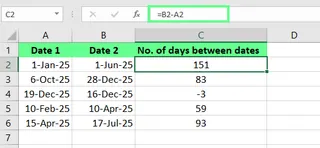 Trouver le nombre de jours entre deux dates en utilisant la méthode de soustraction. Image par l'Auteur.
Trouver le nombre de jours entre deux dates en utilisant la méthode de soustraction. Image par l'Auteur.
La méthode alimentée par l'IA : Utiliser Excelmatic
Au lieu de taper des formules, vous pouvez obtenir le même résultat avec une simple instruction. Avec Excelmatic, vous téléchargez simplement votre fichier et demandez :
Calculez le nombre de jours entre la date de la colonne A et la date de la colonne B.
Excelmatic comprend votre demande, effectue le calcul pour toute la colonne et fournit les résultats instantanément. Aucune formule, aucun glissement de cellules.
Méthode 2 : La fonction DAYS()
Une autre méthode utilise la fonction DAYS(), qui est spécifiquement conçue pour cette tâche. Sa syntaxe est :
=DAYS(date_fin, date_début)
Dans la cellule C2, je saisis la formule suivante :
=DAYS(B2,A2)
Comme la soustraction, si la date de fin est après la date de début, le résultat est positif. Si elle est avant, il est négatif.
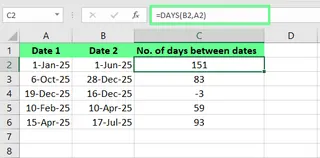 Trouver le nombre de jours entre deux dates en utilisant la fonction DAYS(). Image par l'Auteur.
Trouver le nombre de jours entre deux dates en utilisant la fonction DAYS(). Image par l'Auteur.
La méthode alimentée par l'IA : Utiliser Excelmatic
L'invite pour Excelmatic reste tout aussi simple. Vous pouvez être plus spécifique si vous le souhaitez, en vous référant aux en-têtes de colonnes :
Créez une nouvelle colonne nommée 'Durée' qui affiche les jours entre 'Date de début' et 'Date de fin'.
L'agent IA gère le choix de la fonction et la syntaxe pour vous.
Méthode 3 : La fonction DATEDIF()
Comme la fonction DAYS(), DATEDIF() soustrait des dates, mais l'ordre des arguments est inversé. Sa syntaxe est :
=DATEDIF(date_début, date_fin, "d")
Le troisième argument, "d", spécifie l'unité de temps (jours). Cette fonction est plus polyvalente, car vous pouvez également utiliser "y" pour les années ou "m" pour les mois.
Dans la cellule C2, j'ai saisi la formule suivante :
=DATEDIF(A2, B2, "d")
Cependant, lorsque j'ai appuyé sur Entrée, j'ai obtenu une erreur #NOMBRE! dans la troisième ligne. C'est parce que la fonction DATEDIF() ne permet pas que la date de fin soit antérieure à la date de début. C'est aussi une fonction "cachée", donc Excel ne la complétera pas automatiquement pour vous.
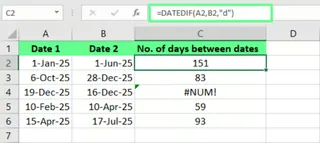 Trouver le nombre de jours entre deux dates en utilisant la fonction DATEDIF(). Image par l'Auteur.
Trouver le nombre de jours entre deux dates en utilisant la fonction DATEDIF(). Image par l'Auteur.
La méthode alimentée par l'IA : Utiliser Excelmatic
C'est là qu'Excelmatic brille vraiment. Il élimine la frustration des fonctions cachées et des règles d'arguments strictes. Vous pourriez demander :
Calculez la différence en jours, mois et années entre les dates des colonnes A et B.
Excelmatic générerait les trois résultats sans que vous ayez besoin de connaître les codes spécifiques ("d", "m", "y") ou à vous soucier des erreurs #NOMBRE!.
Méthode 4 : Les fonctions NETWORKDAYS() et NETWORKDAYS.INTL()
Ces fonctions sont essentielles dans les contextes professionnels, car elles calculent les jours ouvrables en excluant les week-ends et les jours fériés facultatifs. La syntaxe de NETWORKDAYS() est :
NETWORKDAYS(date_début, date_fin, [jours_fériés])
Si je veux exclure les jours fériés, je les liste dans une plage séparée (par exemple, E3:E4) et je la référence :
=NETWORKDAYS(A2,B2,$E$3:$E$4)
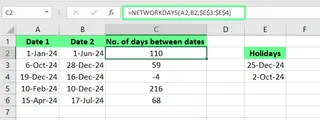 Utilisation de la fonction NETWORKDAYS(). Image par l'Auteur.
Utilisation de la fonction NETWORKDAYS(). Image par l'Auteur.
Pour les week-ends personnalisés (par exemple, vendredi-samedi), NETWORKDAYS.INTL() est utilisé, ce qui ajoute une autre couche de complexité à la formule.
La méthode alimentée par l'IA : Utiliser Excelmatic
Configurer manuellement les plages de jours fériés et choisir la bonne fonction NETWORKDAYS peut être fastidieux. Avec Excelmatic, vous énoncez simplement les conditions :
Combien y a-t-il de jours ouvrables entre la date de début et la date de fin ? Excluez les week-ends et les jours fériés listés dans la colonne 'Jours fériés'.
C'est aussi simple que cela. L'IA gère la logique complexe d'identification des week-ends et de référencement de votre liste de jours fériés.
Méthode 5 : La fonction TODAY()
La fonction TODAY() renvoie la date actuelle, ce qui la rend parfaite pour les calculs dynamiques comme les jours écoulés ou restants.
=TODAY() - date_passée
Disons que la date passée est dans la cellule A3. La formule dans la cellule B3 serait :
=TODAY()-A3
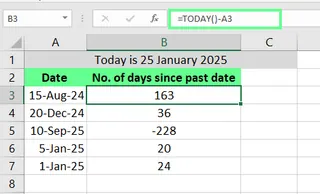 Trouver le nombre de jours restants depuis la date avec la fonction TODAY(). Image par l'Auteur.
Trouver le nombre de jours restants depuis la date avec la fonction TODAY(). Image par l'Auteur.
La méthode alimentée par l'IA : Utiliser Excelmatic
Là encore, vous pouvez décrire le résultat que vous souhaitez, et Excelmatic incorporera automatiquement la fonction TODAY().
Pour chaque date de la colonne A, calculez combien de jours se sont écoulés jusqu'à aujourd'hui.
C'est bien plus intuitif que de se souvenir de soustraire la date passée de la fonction TODAY().
Comparaison rapide de toutes les méthodes
| Méthode | Ce que j'aime | Ce que je n'aime pas |
|---|---|---|
| Excelmatic | Utilise le langage clair, aucune formule à mémoriser. Gère les scénarios simples et complexes (comme les jours fériés) avec facilité. Extrêmement rapide pour les utilisateurs professionnels. | Nécessite un téléchargement de fichier. Fonctionne comme un assistant IA plutôt qu'une fonction intégrée dans la cellule. |
| Soustraction simple | Rapide et facile | Ne tient pas compte des week-ends ou des jours fériés |
| DAYS() | Syntaxe claire et structurée | Ne fonctionne que pour les jours |
| DATEDIF() | Flexible pour les jours, mois ou années | Génère une erreur lorsque la valeur est négative |
| NETWORKDAYS() / .INTL() | Exclut les week-ends et les jours fériés | Nécessite une configuration supplémentaire pour les jours fériés et une syntaxe complexe |
| TODAY() | Se met à jour automatiquement chaque jour | Ne fonctionne que pour les calculs impliquant le jour actuel |
Techniques avancées
Alors que les méthodes manuelles nécessitent d'apprendre des techniques avancées pour gérer les cas particuliers, Excelmatic gère souvent cette complexité pour vous automatiquement.
Gérer les valeurs négatives et les erreurs
Traditionnellement, pour corriger les résultats négatifs dus à des dates inversées, vous encapsuleriez votre formule dans la fonction ABS() : =ABS(DAYS(B2,A2)). Pour gérer les erreurs potentielles comme #VALEUR! ou #NOMBRE!, vous utiliseriez IFERROR(). Ce sont des compétences puissantes mais qui ajoutent une autre couche de formules à apprendre.
Avec Excelmatic, ces problèmes sont souvent contournés. L'IA est conçue pour interpréter correctement vos données, et vous pouvez simplement demander la "différence absolue" ou lui indiquer comment gérer les erreurs dans votre invite en langage naturel, sans toucher à une seule formule.
Combiner des fonctions
Une tâche avancée courante consiste à combiner des fonctions. Par exemple, pour trouver le nombre de jours d'école restants jusqu'à un examen, vous pourriez utiliser :
=IFERROR(NETWORKDAYS(TODAY(), A2, $B$3:$B$4), "Vérifier les Dates"
Cette formule est puissante mais difficile à écrire et à déboguer pour un débutant.
Avec Excelmatic, la demande est simple :
Combien reste-t-il de jours d'école jusqu'à la date d'examen dans la colonne A, en excluant les jours fériés de la colonne B ? S'il y a une erreur, indiquez 'Vérifier les Dates'.
L'IA construit la formule complexe en arrière-plan, vous donnant le résultat que vous avez demandé.
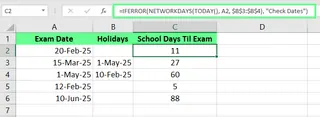 Les formules complexes peuvent être remplacées par de simples invites IA. Image par l'Auteur.
Les formules complexes peuvent être remplacées par de simples invites IA. Image par l'Auteur.
Exemples concrets : La méthode traditionnelle vs La méthode IA
Voyons comment ces approches se comparent dans des scénarios réels.
Calculer l'âge
Méthode traditionnelle : Utiliser DATEDIF() pour trouver le nombre d'années complètes entre une date de naissance et aujourd'hui.
=DATEDIF(A2,TODAY(),"Y")
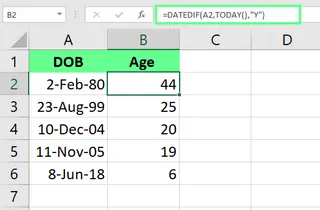 Trouver l'âge en utilisant la fonction DATEDIF(). Image par l'Auteur.
Trouver l'âge en utilisant la fonction DATEDIF(). Image par l'Auteur.
Méthode Excelmatic :
Calculez l'âge actuel en années pour chaque personne en utilisant la colonne 'Date de Naissance'.
Suivi des délais de projet
Méthode traditionnelle : Utiliser NETWORKDAYS() avec une plage de jours fériés pour suivre les jours ouvrables restants.
=NETWORKDAYS(A2,B2,$C$3:$C$5)
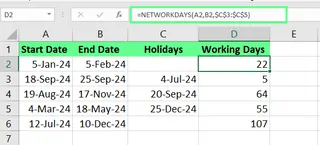 Trouver les jours restants pour le projet en utilisant les fonctions NETWORKDAYS(). Image par l'Auteur.
Trouver les jours restants pour le projet en utilisant les fonctions NETWORKDAYS(). Image par l'Auteur.
Méthode Excelmatic :
Pour chaque projet, calculez le nombre total de jours ouvrables entre la 'Date de début' et la 'Date de fin', en excluant la liste des jours fériés fournie.
Analyse financière (Échéances de contrat)
Méthode traditionnelle : Utiliser une instruction IF pour vérifier si un contrat est expiré.
=IF(B2 < TODAY(), "Expiré", "Actif")
Vous configureriez ensuite des règles de mise en forme conditionnelle basées sur ce texte.
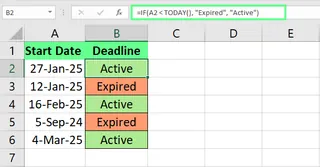 Suivre l'échéance du contrat. Image par l'Auteur.
Suivre l'échéance du contrat. Image par l'Auteur.
Méthode Excelmatic :
Créez une colonne 'Statut'. Si la 'Date d'expiration' est antérieure à aujourd'hui, étiquetez-la 'Expiré', sinon 'Actif'. Ensuite, mettez en surbrillance les lignes avec le statut 'Expiré' en rouge.
Excelmatic peut gérer à la fois le calcul et la mise en forme en une seule étape.
Conseils et bonnes pratiques
- Un formatage correct est essentiel : Assurez-vous toujours que vos cellules de date sont formatées en 'Date'. Ceci est crucial à la fois pour les formules manuelles et pour que les outils IA interprètent correctement vos données.
- Utilisez les références de cellules : Au lieu de coder en dur les dates dans les formules, utilisez les références de cellules (par exemple,
A2,B2). Cela rend votre feuille dynamique. - Restez simple : Avec les formules manuelles, la clarté est importante. Avec les outils IA, gardez vos invites claires et directes. Décrivez le résultat final que vous souhaitez.
- Adoptez l'IA pour l'efficacité : Pour les calculs de dates répétitifs ou complexes, envisagez d'utiliser Excelmatic. Cela fait gagner du temps, réduit les erreurs et vous permet de vous concentrer sur l'analyse des résultats plutôt que sur la construction des formules.
Réflexions finales
Je vous ai partagé quelques-unes des meilleures méthodes pour travailler avec les dates dans Excel, des formules traditionnelles comme DAYS() et NETWORKDAYS() à l'approche moderne alimentée par l'IA. Bien qu'apprendre les fonctions Excel soit une compétence précieuse, Excelmatic* change la donne pour les professionnels en rendant les calculs de dates plus accessibles et efficaces que jamais.
Que vous suiviez des échéances de projet, calculiez des jours ouvrables ou gériez des expirations de contrat, Excelmatic élimine la complexité technique et fournit des résultats instantanés et précis avec de simples commandes en langage clair.
Prêt à simplifier vos calculs de dates dans Excel ? Commencez à utiliser Excelmatic dès aujourd'hui et expérimentez l'analyse de dates instantanée alimentée par l'IA.
FAQ
Comment calculer la différence entre deux heures en heures, minutes et secondes en ignorant les autres unités ?
Vous pouvez utiliser ces formules :
- Heures :
=HOUR(B2-A2) - Minutes :
=MINUTE(B2-A2) - Secondes :
=SECOND(B2-A2)
Note : Le résultat ne dépassera pas 24 heures ou 60 minutes/secondes.
Comment calculer le nombre d'heures entre deux heures dans Excel ?
Pour calculer les heures sous forme décimale, utilisez =(B2-A2)*24, et pour obtenir les heures complètes, utilisez =INT((B2-A2)*24).
Quels sont les raccourcis clavier pour insérer rapidement la date ou l'heure actuelle dans Excel ?
Voici comment vous pouvez le faire :
- Appuyez sur Ctrl + ; pour insérer la date actuelle.
- Appuyez sur Ctrl + Maj + ; pour insérer l'heure actuelle.
Comment calculer le nombre de semaines entre deux dates ?
Pour calculer le nombre de semaines entre deux dates, divisez le nombre de jours par 7. Vous pouvez utiliser la formule suivante : = (Date_Fin - Date_Début) / 7.






